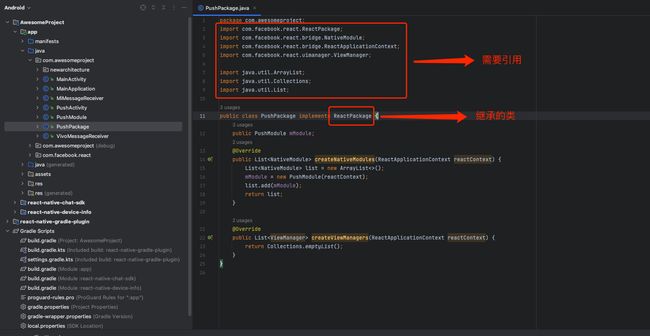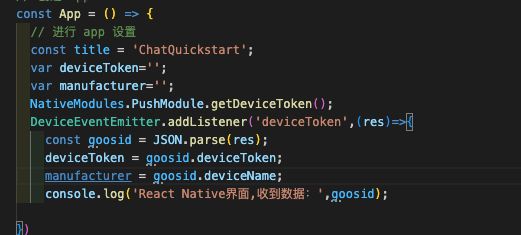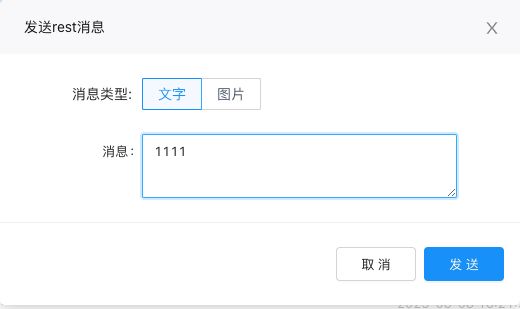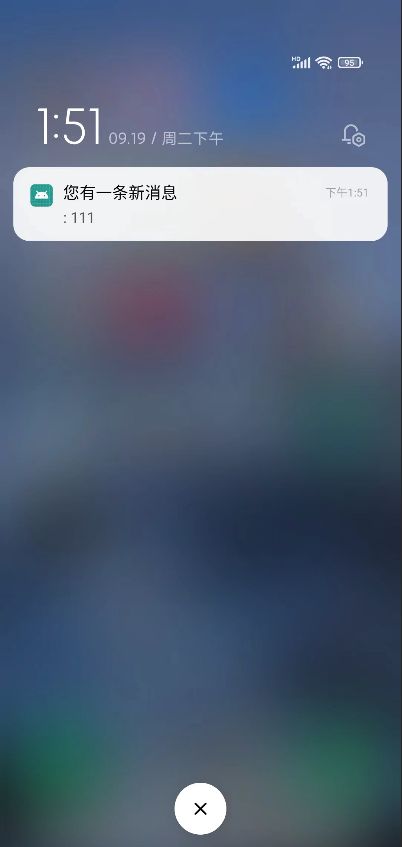手把手教你集成环信ReactNative离线推送
前言:在集成ReactNative推送之前,需要了解ReactNative与Android原生交互
一、RN与Android原生交互
RN给原生传递参数
步骤:
1.用Android Studio打开一个已经存在的RN项目,即用AS打开 项目文件夹/android,如下图所示


2.在Android原生这边创建一个类继承ReactContextBaseJavaModule,这个类里边放我们需要被RN调用的方法,将其封装成一个原生模块。
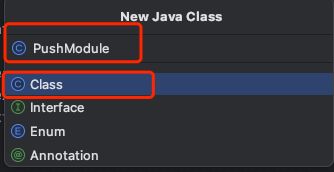

MyNativeModule.java代码如下:
package com.awesomeproject;
import com.facebook.react.bridge.ReactApplicationContext;
import com.facebook.react.bridge.ReactContextBaseJavaModule;
import com.facebook.react.bridge.ReactMethod;
import com.facebook.react.modules.core.DeviceEventManagerModule;
import com.xiaomi.mipush.sdk.MiPushClient;
import org.json.JSONException;
import org.json.JSONObject;
public class PushModule extends ReactContextBaseJavaModule {
private ReactApplicationContext reactContext;
public PushModule(ReactApplicationContext reactContext) {
super(reactContext);
this.reactContext = reactContext;
}
@Override
public String getName() {
return "PushModule";
}
/**
从RN界面里面调用该方法
**/
@ReactMethod
public void getDeviceToken(){
MainApplication.getReactPackage().mModule.sendDataToJS( MiPushClient.getRegId(MainApplication.getContext()));
}
public void sendDataToJS(String deviceToken){
JSONObject jsonObject = new JSONObject();
try {
jsonObject.put("deviceToken",deviceToken);
jsonObject.put("deviceName","");
} catch (JSONException e) {
throw new RuntimeException(e);
}
this.reactContext.getJSModule(DeviceEventManagerModule.RCTDeviceEventEmitter.class)
.emit("deviceToken",jsonObject.toString());
}
}
本类中存放我们要复用的原生方法,继承了ReactContextBaseJavaModule类,并且实现了其getName()方法,构造方法也是必须的。按着Alt+Enter程序会自动提示。接着定义了一个方法,该方法必须使用注解@ReactMethod标明,说明是RN要调用的方法。
3.在Android原生这边创建一个类实现接口ReactPackage包管理器,并把第二步创建的类加到原生模块(NativeModule)列表里。
PushPackage.java代码如下:
package com.awesomeproject;
import com.facebook.react.ReactPackage;
import com.facebook.react.bridge.NativeModule;
import com.facebook.react.bridge.ReactApplicationContext;
import com.facebook.react.uimanager.ViewManager;
import java.util.ArrayList;
import java.util.Collections;
import java.util.List;
public class PushPackage implements ReactPackage {
public PushModule mModule;
@Override
public List<NativeModule> createNativeModules(ReactApplicationContext reactContext) {
List<NativeModule> list = new ArrayList<>();
mModule = new PushModule(reactContext);
list.add(mModule);
return list;
}
@Override
public List<ViewManager> createViewManagers(ReactApplicationContext reactContext) {
return Collections.emptyList();
}
}
4.将第三步创建的包管理器添加到ReactPackage列表里(getPackage方法里)
MainApplication.java代码如下:
package com.awesomeproject;
import android.app.Application;
import android.content.Context;
import android.util.Log;
import com.facebook.react.PackageList;
import com.facebook.react.ReactApplication;
import com.facebook.react.ReactInstanceManager;
import com.facebook.react.ReactNativeHost;
import com.facebook.react.ReactPackage;
import com.facebook.react.config.ReactFeatureFlags;
import com.facebook.soloader.SoLoader;
import com.awesomeproject.newarchitecture.MainApplicationReactNativeHost;
import com.vivo.push.IPushActionListener;
import com.vivo.push.PushClient;
import com.vivo.push.PushConfig;
import com.vivo.push.util.VivoPushException;
import com.xiaomi.channel.commonutils.logger.LoggerInterface;
import com.xiaomi.mipush.sdk.Logger;
import com.xiaomi.mipush.sdk.MiPushClient;
import java.lang.reflect.InvocationTargetException;
import java.util.List;
public class MainApplication extends Application implements ReactApplication {
private final ReactNativeHost mReactNativeHost =
new ReactNativeHost(this) {
@Override
public boolean getUseDeveloperSupport() {
return BuildConfig.DEBUG;
}
@Override
protected List<ReactPackage> getPackages() {
@SuppressWarnings("UnnecessaryLocalVariable")
List<ReactPackage> packages = new PackageList(this).getPackages();
packages.add(mCommPackage);
// Packages that cannot be autolinked yet can be added manually here, for example:
// packages.add(new MyReactNativePackage());
return packages;
}
@Override
protected String getJSMainModuleName() {
return "index";
}
};
private final ReactNativeHost mNewArchitectureNativeHost =
new MainApplicationReactNativeHost(this);
@Override
public ReactNativeHost getReactNativeHost() {
if (BuildConfig.IS_NEW_ARCHITECTURE_ENABLED) {
return mNewArchitectureNativeHost;
} else {
return mReactNativeHost;
}
}
static Context context;
public static Context getContext() {
return context;
}
private static final PushPackage mCommPackage = new PushPackage();
public static PushPackage getReactPackage() {
return mCommPackage;
}
@Override
public void onCreate() {
super.onCreate();
context = this;
// If you opted-in for the New Architecture, we enable the TurboModule system
ReactFeatureFlags.useTurboModules = BuildConfig.IS_NEW_ARCHITECTURE_ENABLED;
SoLoader.init(this, /* native exopackage */ false);
initializeFlipper(this, getReactNativeHost().getReactInstanceManager());
//初始化push
try {
//PushConfig.agreePrivacyStatement属性及含义说明请参考接口文档
//使用方法
PushConfig config = new PushConfig.Builder()
.agreePrivacyStatement(true)
.build();
PushClient.getInstance(MainApplication.this).initialize(config);
} catch (VivoPushException e) {
Log.d("VivoPushException","-------------"+e.toString());
//此处异常说明是有必须的vpush配置未配置所致,需要仔细检查集成指南的各项配置。
e.printStackTrace();
}
// 打开push开关, 关闭为turnOffPush,详见api接入文档
PushClient.getInstance(this).turnOnPush(new IPushActionListener() {
@Override
public void onStateChanged(int state) {
// TODO: 开关状态处理, 0代表成功,获取regid建议在state=0后获取;
Log.d("vivo初始化------","开关状态处理, 0代表成功,获取regid建议在state=0后获取----"+state);
}
});
//小米初始化push推送服务
MiPushClient.registerPush(this, "2882303761517520571", "5841752092571");
//打开Log
LoggerInterface newLogger = new LoggerInterface() {
@Override
public void setTag(String tag) {
Log.d("MainApplication-------",tag);
// ignore
}
@Override
public void log(String content, Throwable t) {
Log.d("MainApplication-------",content+"-----"+t.toString());
}
@Override
public void log(String content) {
Log.d("MainApplication-------",content);
}
};
Logger.setLogger(this, newLogger);
}
/**
* Loads Flipper in React Native templates. Call this in the onCreate method with something like
* initializeFlipper(this, getReactNativeHost().getReactInstanceManager());
*
* @param context
* @param reactInstanceManager
*/
private static void initializeFlipper(
Context context, ReactInstanceManager reactInstanceManager) {
if (BuildConfig.DEBUG) {
try {
/*
We use reflection here to pick up the class that initializes Flipper,
since Flipper library is not available in release mode
*/
Class<?> aClass = Class.forName("com.awesomeproject.ReactNativeFlipper");
aClass
.getMethod("initializeFlipper", Context.class, ReactInstanceManager.class)
.invoke(null, context, reactInstanceManager);
} catch (ClassNotFoundException e) {
e.printStackTrace();
} catch (NoSuchMethodException e) {
e.printStackTrace();
} catch (IllegalAccessException e) {
e.printStackTrace();
} catch (InvocationTargetException e) {
e.printStackTrace();
}
}
}
}
5.在RN中去调用原生模块,必须import NativeModule模块。
修改App.js文件,需要从‘react-native’中引用‘NativeModules’,
App.js代码如下:
NativeModules.PushModule.getDeviceToken();
来分析一下程序运行流程:
(1)在配置文件AndroidManifest.xml中,android:name=“.MainApplication”,则MainApplication.java会执行。
(2)在MainApplication.java中,有我们创建的包管理器对象。程序加入PushPackage.java中。
(3)在PushPackage.java中,将我们自己创建的模块加入了原生模块列表中,程序进入PushModule.java中。
(4)在PushModule.java中,提供RN 调用的方法getDeviceToken
实现数据从Android原生回调到RN前端界面
我们都知道,要被RN调用的方法必须是void 类型,即没有返回值,但是项目中很多地方都需要返回数据。那怎么实现呢?
步骤:
1.在Android原生这边创建一个类继承ReactContextBaseJavaModule,这个类里边放我们需要被RN调用的方法,将其封装成一个原生模块。
在上面的PushModule中已经继承了ReactContextBaseJavaModule
我们需要调用sendDataToJS将数据传到RN 层。
PushModule.java 代码如下
package com.awesomeproject;
import com.facebook.react.bridge.ReactApplicationContext;
import com.facebook.react.bridge.ReactContextBaseJavaModule;
import com.facebook.react.bridge.ReactMethod;
import com.facebook.react.modules.core.DeviceEventManagerModule;
import com.xiaomi.mipush.sdk.MiPushClient;
import org.json.JSONException;
import org.json.JSONObject;
public class PushModule extends ReactContextBaseJavaModule {
private ReactApplicationContext reactContext;
public PushModule(ReactApplicationContext reactContext) {
super(reactContext);
this.reactContext = reactContext;
}
@Override
public String getName() {
return "PushModule";
}
/**
从RN界面里面调用该方法
**/
@ReactMethod
public void getDeviceToken(){
MainApplication.getReactPackage().mModule.sendDataToJS( MiPushClient.getRegId(MainApplication.getContext()));
}
public void sendDataToJS(String deviceToken){
JSONObject jsonObject = new JSONObject();
try {
jsonObject.put("deviceToken",deviceToken);
jsonObject.put("deviceName","2882303761517520571");
} catch (JSONException e) {
throw new RuntimeException(e);
}
this.reactContext.getJSModule(DeviceEventManagerModule.RCTDeviceEventEmitter.class)
.emit("deviceToken",jsonObject.toString());
}
}
步骤:
1、在RN 中调用原生的方法
NativeModules.PushModule.getDeviceToken();
至此,我们实现了RN复用原生代码,即将原生模块封装成一个接口,在RN中调用。并且可以封装更加复杂的方法,同时实现了数据回调,即将数据从原生模块中传递到RN前端。
二、原生获取设备信息和ReactNative进行绑定信息
本文介绍如何如何从原生获取推送所需要的设备信息以及ReactNative 绑定信息
前提条件
集成环信即时通讯 React-Native,并且可以正常运行,初始化以及登录
集成文档见环信官网:https://docs-im-beta.easemob.com/document/react-native/quickstart.html
原生获取设备信息:
华为:
在获取华为推送token 之前,我们需要先集成华为sdk,可以参考华为官网官网的集成,也可以参考环信官网进行集成;
获取推送token 参考华为官网文档
获取代码如下:
private void getToken() {
// 创建一个新线程
new Thread() {
@Override
public void run() {
try {
// 从agconnect-services.json文件中读取APP_ID
String appId = "your APP_ID";
// 输入token标识"HCM"
String tokenScope = "HCM";
String token = HmsInstanceId.getInstance(MainActivity.this).getToken(appId, tokenScope);
Log.i(TAG, "get token: " + token);
// 判断token是否为空
if(!TextUtils.isEmpty(token)) {
sendRegTokenToServer(token);
}
} catch (ApiException e) {
Log.e(TAG, "get token failed, " + e);
}
}
}.start();
}
private void sendRegTokenToServer(String token) {
Log.i(TAG, "sending token to server. token:" + token);
}
华为官网有详细的集成介绍,可以仔细阅读, getToken() 方法获取到的就是推送所需要的token。
小米:
1. 前提条件
您已启用推送服务,并获得应用的AppId、AppKey和AppSecret。
2. 接入准备
-
下载MiPush Android客户端SDK软件包
MiPush Android客户端SDK从5.0.1版本开始,提供AAR包接入方式,其支持的最低Android SDK版本为19。
下载地址:https://admin.xmpush.xiaomi.com/zh_CN/mipush/downpage
建议您下载最新版本。 -
如您之前通过JAR包方式接入过MiPush客户端SDK,需将原JAR包接入配置完全删除,具体配置请参见《Android客户端SDK集成指南(JAR版)》。
-
接入指导
添加依赖
首先将MiPush SDK的AAR包如MiPush_SDK_Client_xxx.aar 复制到项目/libs/目录,然后在项目APP module的build.gradle中依赖:
android{
repositories {
flatDir {
dirs 'libs'
}
}
}
dependencies {
implementation (name: 'MiPush_SDK_Client_xxx', ext: 'aar')
}
然后需要把该自定义BroadcastReceiver注册到AndroidManifest.xml文件中,注册内容如下:
<receiver
android:exported="true"
android:name="com.xiaomi.mipushdemo.DemoMessageReceiver">
<intent-filter>
<action android:name="com.xiaomi.mipush.RECEIVE_MESSAGE" />
intent-filter>
<intent-filter>
<action android:name="com.xiaomi.mipush.MESSAGE_ARRIVED" />
intent-filter>
<intent-filter>
<action android:name="com.xiaomi.mipush.ERROR" />
intent-filter>
receiver>
注意:请务必确保该自定义BroadcastReceiver所在进程与调用注册推送接口(MiPushClient.registerPush())的进程为同一进程(强烈建议都在主进程中)。
注册推送服务
通过调用MiPushClient.registerPush来初始化小米推送服务。注册成功后,您可以在自定义的onCommandResult和onReceiveRegisterResult中收到注册结果,其中的regId即是当前设备上当前app的唯一标示。您可以将regId上传到自己的服务器,方便向其发消息。
为了提高push的注册率,您可以在Application的onCreate中初始化push。您也可以根据需要,在其他地方初始化push。 代码如下:
public class DemoApplication extends Application {
public static final String APP_ID = "your appid";
public static final String APP_KEY = "your appkey";
public static final String TAG = "your packagename";
@Override
public void onCreate() {
super.onCreate();
//初始化push推送服务
if(shouldInit()) {
MiPushClient.registerPush(this, APP_ID, APP_KEY);
}
//打开Log
LoggerInterface newLogger = new LoggerInterface() {
@Override
public void setTag(String tag) {
// ignore
}
@Override
public void log(String content, Throwable t) {
Log.d(TAG, content, t);
}
@Override
public void log(String content) {
Log.d(TAG, content);
}
};
Logger.setLogger(this, newLogger);
}
private boolean shouldInit() {
ActivityManager am = ((ActivityManager) getSystemService(Context.ACTIVITY_SERVICE));
List<RunningAppProcessInfo> processInfos = am.getRunningAppProcesses();
String mainProcessName = getApplicationInfo().processName;
int myPid = Process.myPid();
for (RunningAppProcessInfo info : processInfos) {
if (info.pid == myPid && mainProcessName.equals(info.processName)) {
return true;
}
}
return false;
}
}
最后获取推送token,代码如下
MiPushClient.getRegId(MainApplication.getContext())
vivo:
vivo sdk 下载地址:https://swsdl.vivo.com.cn/appstore/developer/uploadFile/20230602/qrmgtt/vivopushsdk_3.0.0.7_488.rar
一、集成sdk
1. 导入aar 包
将解压后的libs文件夹中vivopushsdk-VERSION.aar(vivopushsdk-VERSION.aar为集成的jar包名字,VERSION为版本名称)拷贝到您的工程的libs文件夹中。
在android项目app目录下的build.gradle中添加aar依赖。
dependencies {
implementation fileTree(include: ['*.jar'], dir: 'libs')
implementation files("libs/vivo_pushSDK_v3.0.0.7_488.aar")
}
2. 添加权限
vivo Push集成只需要配置网络权限,请在当前工程AndroidManifest.xml中的manifest节点下添加以下代码:
<!—Vivo Push需要的权限-->
<uses-permission android:name="android.permission.INTERNET"/>
3. 配置appid 、api key等信息
vivo Push集成需要配置对应的appid 、app key信息,其中appid 和app key是在开发者平台中申请的,详见 vivo push 操作手册。
请在当前工程AndroidManifest.xml中的Application节点下添加以下代码(建议复制粘贴防止出错):
<!--Vivo Push开放平台中应用的appid 和api key-->
<meta-data
android:name="api_key"
android:value="xxxxxxxx"/>
<meta-data
android:name="app_id"
android:value="xxxx"/>
4. 自定义通知回调类
在当前工程中新建一个类 PushMessageReceiverImpl(自定义类名)继承OpenClientPushMessageReceiver 并重载实现相关方法。并在当前工程的AndroidManifest.xml文件中,添加自定义Receiver信息,代码如下:
<!--push应用定义消息receiver声明-->
<receiver android:name="xxx.xxx.xxx.PushMessageReceiverImpl(自定义类名)"
android:exported="false">
<intent-filter>
<!--接收push消息-->
<action android:name="com.vivo.pushclient.action.RECEIVE"/>
</intent-filter>
</receiver>
5. 注册service
接入SDK,需注册相关服务以确保正常。
请在当前工程AndroidManifest.xml中的Application节点下添加以下代码(建议复制粘贴防止出错):
<!--Vivo Push需要配置的service、activity-->
<service
android:name="com.vivo.push.sdk.service.CommandClientService"
android:permission="com.push.permission.UPSTAGESERVICE"
android:exported="true"/>
6. 配置sdk版本信息(仅通过jar包集成方式需要配置,通过aar包集成无需配置)
通过jar包方式接入SDK,需配置SDK版本信息确保正常。
请在当前工程AndroidManifest.xml中的Application节点下添加以下代码(建议复制粘贴防止出错):
<!--Vivo Push SDK的版本信息-->
<meta-data
android:name="sdk_version_vivo"
android:value="488"/>
二、启动推送
在工程的Application中,添加以下代码,用来启动打开push开关,成功后即可在通知消息到达时收到通知。
//在当前工程入口函数,建议在Application的onCreate函数中,在获取用户的同意后,添加以下代码:
//初始化push
try {
//PushConfig.agreePrivacyStatement属性及含义说明请参考接口文档
//使用方法
PushConfig config = new PushConfig.Builder()
.agreePrivacyStatement(true/false)
.build();
PushClient.getInstance(this).initialize(config);
} catch (VivoPushException e) {
//此处异常说明是有必须的vpush配置未配置所致,需要仔细检查集成指南的各项配置。
e.printStackTrace();
}
// 打开push开关, 关闭为turnOffPush,详见api接入文档
PushClient.getInstance(getApplicationContext()).turnOnPush(new IPushActionListener() {
@Override
public void onStateChanged(int state) {
// TODO: 开关状态处理, 0代表成功,获取regid建议在state=0后获取;
}
});
三、获取token
即获取regId,使用getRegId() 函数获取参考如下:
PushClient.getInstance(context).getRegId(new IPushQueryActionListener() {
@Override
public void onSuccess(String regid) {
//获取成功,回调参数即是当前应用的regid;
}
@Override
public void onFail(Integer errerCode) {
//获取失败,可以结合错误码参考查询失败原因;
}});
在 Api 接口 turnOnPush回调成功之后,即可获取到注册id。
注:详情及别的功能见vivo 官网文档:https://dev.vivo.com.cn/documentCenter/doc/365
oppo:
SDK集成步骤
注册并下载SDK
Android的SDK以aar形式提供,第三方APP只需要添加少量代码即可接入OPPO推送服务。
代码参考demo下载:heytapPushDemo
下载aar文件,即3.1.0版本sdk:com.heytap.msp_3.1.0.aar
aar依赖
第一步:添加maven仓库
repositories {
google()
mavenCentral()
}
第二步:添加maven依赖
implementation(name: 'com.heytap.msp_3.1.0', ext: 'aar')
//以下依赖都需要添加
implementation 'com.google.code.gson:gson:2.6.2'
implementation 'commons-codec:commons-codec:1.6'
implementation 'com.android.support:support-annotations:28.0.0'(SDK中的接入最小依赖项,也可以参考demo中的依赖)
第三步:添加aar配置
在build文件中添加以下代码
Android{
....
repositories {
flatDir {
dirs 'libs'
}
}
....
}
配置AndroidManifest.xml
1)OPPO推送服务SDK支持的最低安卓版本为Android 4.4系统。
<uses-sdk android:minSdkVersion="19"/>
2)推送服务组件注册
//必须配置
<service
android:name="com.heytap.msp.push.service.XXXService"
android:permission="com.heytap.mcs.permission.SEND_PUSH_MESSAGE"
android:exported="true">
<intent-filter>
<action android:name="com.heytap.mcs.action.RECEIVE_MCS_MESSAGE"/>
<action android:name="com.heytap.msp.push.RECEIVE_MCS_MESSAGE"/>
intent-filter>
service>(兼容Q版本,继承DataMessageCallbackService)
<service
android:name="com.heytap.msp.push.service.XXXService"
android:permission="com.coloros.mcs.permission.SEND_MCS_MESSAGE"
android:exported="true">
<intent-filter>
<action android:name="com.coloros.mcs.action.RECEIVE_MCS_MESSAGE"/>
intent-filter>
service>(兼容Q以下版本,继承CompatibleDataMessageCallbackService)
注册推送服务
1)应用推荐在Application类主进程中调用HeytapPushManager.init(…)接口,这个方法不是耗时操作,执行之后才能使用推送服务
2)业务需要调用api接口,例如应用内开关开启/关闭,需要调用注册接口之后,才会生效
3)由于不是所有平台都支持MSP PUSH,提供接口HeytapPushManager.isSupportPush()方便应用判断是否支持,支持才能执行后续操作
4)通过调用HeytapPushManager.register(…)进行应用注册,注册成功后,您可以在ICallBackResultService的onRegister回调方法中得到regId,您可以将regId上传到自己的服务器,方便向其发消息。初始化相关参数具体要求参考详细API说明中的初始化部分。
5)为了提高push的注册率,你可以在Application的onCreate中初始化push。你也可以根据需要,在其他地方初始化push。如果第一次注册失败,第二次可以直接调用PushManager.getInstance().getRegister()进行重试,此方法默认会使用第一次传入的参数掉调用注册。

至此,我们获取到了不同设备的device_token
三、从原生将device_token 传到RN 并且绑定
1、原生调用方法
reactContext.getJSModule(DeviceEventManagerModule.RCTDeviceEventEmitter.class)
.emit("deviceToken",jsonObject.toString());
通过PushModule 类进行传递,PushModule 代码如下:
package com.awesomeproject;
import com.facebook.react.bridge.ReactApplicationContext;
import com.facebook.react.bridge.ReactContextBaseJavaModule;
import com.facebook.react.bridge.ReactMethod;
import com.facebook.react.modules.core.DeviceEventManagerModule;
import com.xiaomi.mipush.sdk.MiPushClient;
import org.json.JSONException;
import org.json.JSONObject;
public class PushModule extends ReactContextBaseJavaModule {
private ReactApplicationContext reactContext;
public PushModule(ReactApplicationContext reactContext) {
super(reactContext);
this.reactContext = reactContext;
}
@Override
public String getName() {
return "PushModule";
}
/**
从RN界面里面调用该方法
**/
@ReactMethod
public void getDeviceToken(){
MainApplication.getReactPackage().mModule.sendDataToJS( MiPushClient.getRegId(MainApplication.getContext()));
}
public void sendDataToJS(String deviceToken){
JSONObject jsonObject = new JSONObject();
try {
jsonObject.put("deviceToken",deviceToken);
jsonObject.put("deviceName","2882303761517520571");
} catch (JSONException e) {
throw new RuntimeException(e);
}
this.reactContext.getJSModule(DeviceEventManagerModule.RCTDeviceEventEmitter.class)
.emit("deviceToken",jsonObject.toString());
}
}
2、RN 层进行获取数据
NativeModules.PushModule.getDeviceToken();
DeviceEventEmitter.addListener('deviceToken',(res)=>{
const goosid = JSON.parse(res);
deviceToken = goosid.deviceToken;
manufacturer = goosid.deviceName;
console.log('React Native界面,收到数据:',goosid);
3、获取到数据后调用环信RN sdk 方法进行绑定
ChatClient.getInstance().updatePushConfig(push);
js 代码如下
// 导入依赖库
import React, { useEffect } from 'react';
import {
DeviceEventEmitter,
NativeModules,
SafeAreaView,
ScrollView,
StyleSheet,
Text,
TextInput,
View,
} from 'react-native';
import {
ChatClient,
ChatMessage,
ChatMessageChatType,
ChatOptions,
ChatPushConfig,
} from 'react-native-chat-sdk';
// 创建 app
const App = () => {
// 进行 app 设置
const title = 'ChatQuickstart';
var deviceToken='';
var manufacturer='';
NativeModules.PushModule.getDeviceToken();
DeviceEventEmitter.addListener('deviceToken',(res)=>{
const goosid = JSON.parse(res);
deviceToken = goosid.deviceToken;
manufacturer = goosid.deviceName;
console.log('React Native界面,收到数据:',goosid);
})
const [appKey, setAppKey] = React.useState('1137220225110285#demo');
const [username, setUsername] = React.useState('p9');
const [password, setPassword] = React.useState('1');
const [userId, setUserId] = React.useState('');
const [content, setContent] = React.useState('');
const [logText, setWarnText] = React.useState('Show log area');
// 输出 console log 文件
useEffect(() => {
logText.split('\n').forEach((value, index, array) => {
if (index === 0) {
console.log(value);
}
});
}, [logText]);
// 输出 UI log 文件
const rollLog = text => {
setWarnText(preLogText => {
let newLogText = text;
preLogText
.split('\n')
.filter((value, index, array) => {
if (index > 8) {
return false;
}
return true;
})
.forEach((value, index, array) => {
newLogText += '\n' + value;
});
return newLogText;
});
};
// 设置消息监听器。
const setMessageListener = () => {
let msgListener = {
onMessagesReceived(messages) {
for (let index = 0; index < messages.length; index++) {
rollLog('received msgId: ' + messages[index].msgId);
}
},
onCmdMessagesReceived: messages => {},
onMessagesRead: messages => {},
onGroupMessageRead: groupMessageAcks => {},
onMessagesDelivered: messages => {},
onMessagesRecalled: messages => {},
onConversationsUpdate: () => {},
onConversationRead: (from, to) => {},
};
ChatClient.getInstance().chatManager.removeAllMessageListener();
ChatClient.getInstance().chatManager.addMessageListener(msgListener);
};
// SDK 初始化。
// 调用任何接口之前,请先进行初始化。
const init = () => {
let option = new ChatOptions({
autoLogin: false,
appKey: appKey
});
ChatClient.getInstance().removeAllConnectionListener();
ChatClient.getInstance()
.init(option)
.then(() => {
rollLog('init success');
this.isInitialized = true;
let listener = {
onTokenWillExpire() {
rollLog('token expire.');
},
onTokenDidExpire() {
rollLog('token did expire');
},
onConnected() {
rollLog('login success.');
setMessageListener();
},
onDisconnected(errorCode) {
rollLog('login fail: ' + errorCode);
},
};
ChatClient.getInstance().addConnectionListener(listener);
})
.catch(error => {
rollLog(
'init fail: ' +
(error instanceof Object ? JSON.stringify(error) : error),
);
});
};
// 注册账号。
const registerAccount = () => {
if (this.isInitialized === false || this.isInitialized === undefined) {
rollLog('Perform initialization first.');
return;
}
rollLog('start register account ...');
ChatClient.getInstance()
.createAccount(username, password)
.then(response => {
rollLog(`register success: userName = ${username}, password = ******`);
})
.catch(error => {
rollLog('register fail: ' + JSON.stringify(error));
});
};
// 用环信即时通讯 IM 账号和密码登录。
const loginWithPassword = () => {
if (this.isInitialized === false || this.isInitialized === undefined) {
rollLog('Perform initialization first.');
return;
}
rollLog('start login ...');
ChatClient.getInstance()
.login(username, password)
.then(() => {
rollLog('login operation success.');
let push = new ChatPushConfig({
deviceId:manufacturer,
deviceToken:deviceToken,
});
console.log("--------------------------------------------");
console.log(manufacturer);
console.log(deviceToken);
console.log("--------------------------------------------");
ChatClient.getInstance().updatePushConfig(push);
})
.catch(reason => {
rollLog('login fail: ' + JSON.stringify(reason));
});
};
// 登出。
const logout = () => {
if (this.isInitialized === false || this.isInitialized === undefined) {
rollLog('Perform initialization first.');
return;
}
rollLog('start logout ...');
ChatClient.getInstance()
.logout()
.then(() => {
rollLog('logout success.');
})
.catch(reason => {
rollLog('logout fail:' + JSON.stringify(reason));
});
};
// 发送一条文本消息。
const sendmsg = () => {
if (this.isInitialized === false || this.isInitialized === undefined) {
rollLog('Perform initialization first.');
return;
}
let msg = ChatMessage.createTextMessage(
userId,
content,
ChatMessageChatType.PeerChat,
);
const callback = new (class {
onProgress(locaMsgId, progress) {
rollLog(`send message process: ${locaMsgId}, ${progress}`);
}
onError(locaMsgId, error) {
rollLog(`send message fail: ${locaMsgId}, ${JSON.stringify(error)}`);
}
onSuccess(message) {
rollLog('send message success: ' + message.localMsgId);
}
})();
rollLog('start send message ...');
ChatClient.getInstance()
.chatManager.sendMessage(msg, callback)
.then(() => {
rollLog('send message: ' + msg.localMsgId);
})
.catch(reason => {
rollLog('send fail: ' + JSON.stringify(reason));
});
};
// UI 组件渲染。
return (
<SafeAreaView>
<View style={styles.titleContainer}>
<Text style={styles.title}>{title}</Text>
</View>
<ScrollView>
<View style={styles.inputCon}>
<TextInput
multiline
style={styles.inputBox}
placeholder="Enter appkey"
onChangeText={text => setAppKey(text)}
value={appKey}
/>
</View>
<View style={styles.buttonCon}>
<Text style={styles.btn2} onPress={init}>
INIT SDK
</Text>
</View>
<View style={styles.inputCon}>
<TextInput
multiline
style={styles.inputBox}
placeholder="Enter username"
onChangeText={text => setUsername(text)}
value={username}
/>
</View>
<View style={styles.inputCon}>
<TextInput
multiline
style={styles.inputBox}
placeholder="Enter password"
onChangeText={text => setPassword(text)}
value={password}
/>
</View>
<View style={styles.buttonCon}>
<Text style={styles.eachBtn} onPress={registerAccount}>
SIGN UP
</Text>
<Text style={styles.eachBtn} onPress={loginWithPassword}>
SIGN IN
</Text>
<Text style={styles.eachBtn} onPress={logout}>
SIGN OUT
</Text>
</View>
<View style={styles.inputCon}>
<TextInput
multiline
style={styles.inputBox}
placeholder="Enter the username you want to send"
onChangeText={text => setUserId(text)}
value={userId}
/>
</View>
<View style={styles.inputCon}>
<TextInput
multiline
style={styles.inputBox}
placeholder="Enter content"
onChangeText={text => setContent(text)}
value={content}
/>
</View>
<View style={styles.buttonCon}>
<Text style={styles.btn2} onPress={sendmsg}>
SEND TEXT
</Text>
</View>
<View>
<Text style={styles.logText} multiline={true}>
{logText}
</Text>
</View>
<View>
<Text style={styles.logText}>{}</Text>
</View>
<View>
<Text style={styles.logText}>{}</Text>
</View>
</ScrollView>
</SafeAreaView>
);
};
// 设置 UI。
const styles = StyleSheet.create({
titleContainer: {
height: 60,
backgroundColor: '#6200ED',
},
title: {
lineHeight: 60,
paddingLeft: 15,
color: '#fff',
fontSize: 20,
fontWeight: '700',
},
inputCon: {
marginLeft: '5%',
width: '90%',
height: 60,
paddingBottom: 6,
borderBottomWidth: 1,
borderBottomColor: '#ccc',
},
inputBox: {
marginTop: 15,
width: '100%',
fontSize: 14,
fontWeight: 'bold',
},
buttonCon: {
marginLeft: '2%',
width: '96%',
flexDirection: 'row',
marginTop: 20,
height: 26,
justifyContent: 'space-around',
alignItems: 'center',
},
eachBtn: {
height: 40,
width: '28%',
lineHeight: 40,
textAlign: 'center',
color: '#fff',
fontSize: 16,
backgroundColor: '#6200ED',
borderRadius: 5,
},
btn2: {
height: 40,
width: '45%',
lineHeight: 40,
textAlign: 'center',
color: '#fff',
fontSize: 16,
backgroundColor: '#6200ED',
borderRadius: 5,
},
logText: {
padding: 10,
marginTop: 10,
color: '#ccc',
fontSize: 14,
lineHeight: 20,
},
});
export default App;
注:需要再登录成功以后进行绑定
四、推送测试
1、push测试
如何查看绑定的证书信息:
登录环信console—>即时推送—>找到对应的用户id—>点击查看用户绑定推送证书(如下图)

如何测试推送
登录环信console—> 即时推送—>填写相关的内容—>发送预览—>确认推送

2、离线消息测试
登录环信console—> 即时通讯—>用户管理—>找到对应的用户id—>发送rest 消息
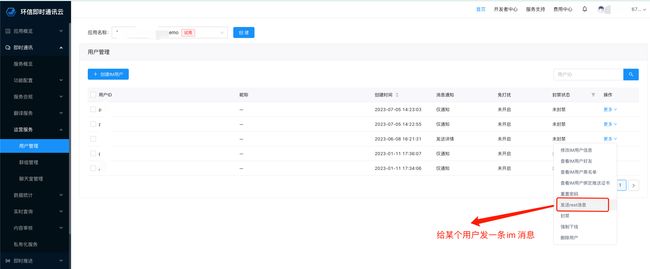
至此,ReactNative 推送集成完成。